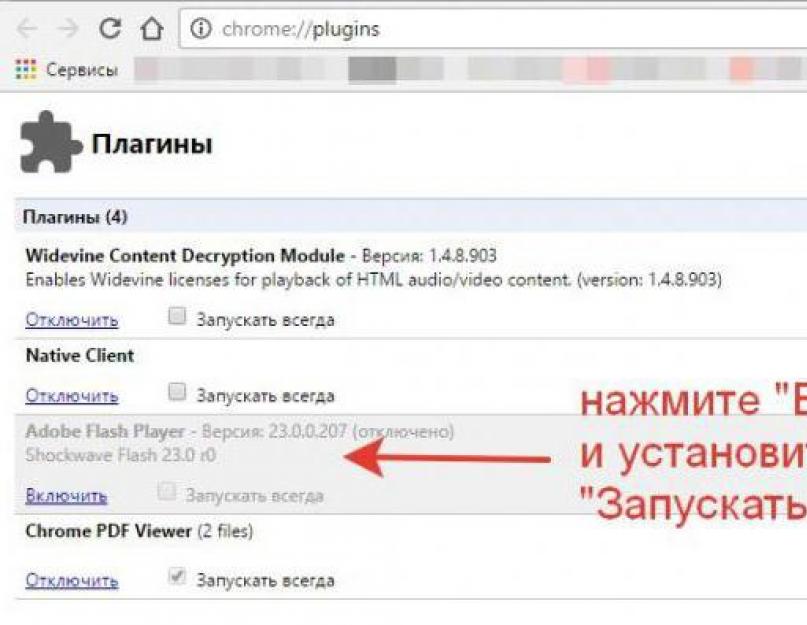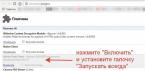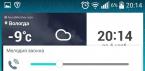Не секрет, что современные браузеры, используемые для доступа к веб-страницам в интернете, представляют собой, так сказать, чистую программную оболочку, оснащенную только основным функциональным набором. Именно поэтому для любого из известных обозревателей постоянно выходят разного рода дополнения и расширения, называемые плагинами, позволяющие существенно расширить их возможности. Одним из самых важных и крайне необходимых в работе является Browser Plugins Adobe Flash Player. Включить его несложно. Однако при этом необходимо учитывать специфику используемого браузера, о чем далее и пойдет речь.
Adobe Flash Player для Windows: что это и для чего нужно?
Сам плеер изначально был продуктом компании Macromedia, которая для его создания использовала разработки фирмы Future Wave. Несколько позже в процессе слияния компаний Macromedia и Adobe Systems стал интеллектуальной собственностью корпорации Adobe.
В плане использования Adobe Flash Player версии 7 (Windows) или любой другой ОС, причем не только от Microsoft, в качестве дополнения к браузеру существует одно неоспоримое преимущество, состоящее в том, что собственной физической оболочки (интерфейса) программа не имеет, а встраивается в браузеры. То есть вызывать приложение при воспроизведении мультимедиа-контента вручную не нужно.
Ну, а функционала у плагина хватает с лихвой. Самое простое - это проигрывание видео и аудио практически всех известных форматов, воспроизведение анимации, поддержка графики любого типа и т. д. Таким образом, этот универсальный плеер является неотъемлемой частью браузера, хотя изначально в обозреватели не встраивается. Можно, конечно, использовать Shockwave Player, но его функционал оказывается куда ниже, чем у последних версий Flash-плеера.
Как включить Browser Plugins Adobe Flash Player в общем случае
Инсталляция и подключение особых сложностей у пользователя любого уровня подготовки вызывать не должны. Сначала программа скачивается с официального сайта, а затем остается просто запустить инсталлятор (обязательно при неактивном браузере/браузерах) и дождаться завершения процесса.

Включить Browser Plugins Adobe Flash Player в любом обозревателе очень просто. Общая схема такова:
- вход в настройки браузера;
- переход к разделу ;
- включение надстройки (используются кнопки, ползунки, гиперссылки);
- активация строки постоянного запуска.
Различаться могут только основные меню и меню доступа к разделу плагинов, поэтому особо на этом останавливаться смысла нет. А вот об установке обновлений стоит сказать отдельно.
Нюансы обновления плеера
Обновить Adobe Flash Player, в принципе, можно совершенно элементарно. Сама служба, отвечающая за отслеживание появления новых версий плеера, по умолчанию находится в активном состоянии и загружается вместе с операционной системой. в системном трее содержит сообщение о новой доступной версии или необходимости установки апдейта.
Кликнув на сообщении, пользователь попадает на официальный сайт, после чего проверяется системная конфигурация и скачивается апдейт. Но вот тут у многих начинаются сложности. Дело в том, что не происходит.

Загруженный инсталлятор необходимо запускать вручную (можно даже без прав администратора, поскольку система все равно выдаст запрос в плане доверительного отношения к программе). После этого следует установка. Опять же, все браузеры должны быть закрыты.
Еще одна проблема состоит в том, что иногда перед обновлением нужно удалить старую версию, поскольку могут наблюдаться конфликты. Нечасто, но такое встречается. То же самое касается удаления надстройки, когда пользователю нужно выбрать, какую версию деинсталлировать, а какую оставить (новые модификации не всегда могут самостоятельно заменять устаревшие). Вот и получается, что обновить Adobe Flash Player можно только в ручном режиме. Единственное, что хорошо - после установки любой версии плеер в обозревателях включать не нужно, поскольку он активируется самостоятельно.
Как видим, Adobe Flash Player, просто. Но в заключение хочется отметить несколько важных моментов. Прежде всего, не убирайте апдейтер из автозагрузки системы (хотя ничего страшного в этом нет, поскольку при попытке воспроизведения мультимедиа с помощью устаревшего плеера сообщение об обновлении будет выдано в любом случае).

В процессе установки новой версии на первом шаге обращайте внимание на блок, расположенный по центру окна инсталлятора. Он содержит предложения по установке дополнительного ПО (например, Chrome, разного рода дополнительных надстроек, панели Yahoo!, антивирусного ПО и т. д.). Если вам это не нужно, просто снимайте флажки со всех пунктов. К тому же, иногда пользователи не обращают внимания на то, что при установке браузера, предложенного инсталлятором, параллельно есть пункт его использования в качестве обозревателя по умолчанию. Зато не нужно активировать Browser Plugin Adobe Flash Player. Включить его необходимо будет во всех других браузерах.
Плагины, или как их еще по-другому называют модули являются крайне необходимыми компонентами в любом браузере, в том числе и в Яндекс Браузере. Это специальное дополнительное программное обеспечение, позволяющее нам удобно просматривать PDF-файлы непосредственно в самом обозревателей, смотреть видео, слушать музыку, и так далее, и тому подобное. Короче говоря, обойтись без них можно, но все, что можно было бы делать в интернете – просматривать страницы и скачивать файлы.
Мы хотим рассказать вам, как включать и отключать эти плагины на специальной странице. Это может потребоваться в случае, если какой-то из модулей вдруг перестал функционировать, либо вы установили другой модуль, а тот, что используется в данный момент необходимо отключить.
Как открыть страницу плагинов (модулей) обозревателя Яндекс
Ранее попасть на страницу плагинов можно было несколькими способами. Первый – через настройки обозревателей, а второй – прописал специальную команду в адресной строке. Сейчас, в последних версиях первого варианта нету, но второй без проблем работает.
И так, чтобы перейти к модулям, в адресной строке обозревателя пропишите команду: browser:// plugins/. После чего нажмите кнопку Enter на клавиатуре.
После этих простых действий вы окажетесь, там, где нужно.
Как отключить/включить плагин
Теперь надо понять, как включить, или отключить определенный плагин, верно? Тогда приступим!
И так, вы находитесь на странице модулей:

Также там есть пункт “Запускать всегда ”. Поставьте возле него галочку, если хотите, чтобы он работал всегда.
Нажав на кнопку “” в верху страницы, вы раскроете дополнительную информацию о всех модулях. К примеру, можно будет узнать место расположения файла, версию и тому подобное.

Хотим предупредить вам, что если вы отключаете какой-то из системных плагинов, то потеряете некоторые возможности, предоставляемые программой. Например, отключение Adobe Flash Player грозит потерей воспроизведение видео. Конечно в любое время вы можете вернуться и включить функцию снова.
Как удалить плагин, и можно ли это сделать?
К сожалению, а может и к счастью такой возможности у обычного пользователя не имеется. Такое право есть только у разработчиков. По сути, нет никакой необходимости в их удалении, так как они не мешают, а напротив, добавляют кучу функций и возможностей.
Если вы хотите удалить плагин, или модуль, потому что он устарел, то можно просто обновить браузер, а вместе с этим будут установлены и обновления плагинов.
Описание всех модулей
Давайте разберемся, какие модули за что отвечают.
Native Client. Крайне важный модуль отключать его ни в коем случае нельзя. Он отвечает за запуск некоторых онлайн игр, приложений. Кроме того, у него есть куча других, не менее важных опций.
Adobe Flash Player (Shockwave Flash). Очень важный и необходимый модуль представляющий возможность просматривать видео в интернете, играть флэш-игры, запускать флэш-приложения.
Widevine Content Decryption Module. Запрещает копирование файлов видео на базе.
BookReader. Думаю, понятно, что это. Плагин для чтения электронных книг.
Chromium PDF Plugin. Обеспечивает поддержку файлов формата PDF.
Chromium PDF Viewer. Этот плагин дает возможность просматривать PDF-файлы непосредственно в окне браузере, без его скачивания.
Если вы хотите включить плагин в яндекс браузере, то нужно зайти в настройки этого браузера. Там нажать на слово дополнительно и там выбрать инструменты. И потом нужно зайти в расширения. Затем найдите нужное и просто устанавливаете его.
Плагины — крайне необходимая вещь, если вам необходимы дополнительные функции, например, работа с файлами pdf.
Да бывают случаи, когда некоторые из них бывают выключены, и требуется их включить. Или бывает наоборот, когда вам мешают какие-то плагины.
Для того, чтобы увидеть все плагины, которые используются у вас в Яндекс Браузере , а затем включить или отключить их, необходимо выполнить следующие действия:
1) Заходим в главное меню, выбираем Настройки.
2) В подменю Защита личных данных находится пункт Настройки содержимого.
Нужно нажать на данную кнопку.
3) Видим пункт Плагины.
Нажимаем Управление отдельными плагинами.

4) После нажатия на эту кнопку отобразятся все доступные плагины.

После чего вы можете настраивать их использование по своему желанию!
Чтобы включить (или отключить) уже имеющийся в браузере Яндекс плагин, необходимо провести небольшие манипуляции. Нужно сначала запустить сам браузер, далее открыть — настройки дополнительно инструменты расширения. Откроется окно с расширениями данного браузера. Выбирая галочкой нужный плагин — активируем его. Также производим и обратное действие, при этом снимая галочку напротив выбранного плагина.

Для включения имеющегося у вас в браузере плагина нужно первым делом зайти в сам яндекс браузер. Далее переходите в настройки, а уже здесь следуйте в пункт дополнительно и выбирайте пункт инструменты, в котором кликните на расширения. Теперь в расширениях вам остатся выбрать, поставив галочку, нужный к активации плагин.
Плагины необходимы для того, чтобы воспроизводить видео и запускать Java-приложения. Для того, чтобы включить в Яндекс. Браузере, необходимо ввести в адресной строке адрес browser://plugins и нажать Enter. Найти в списке нужный плагин и нажать ссылку Включить рядом с ним. Для того, чтобы включить дополнения нужно нажать кнопку в виде трех горизонтальных полосок в верхнем левом углу и выбрав пункт Дополнения нажать кнопку Вкл..
Для того что-бы включить тот, или иной плагин на браузере Yandex, необходимо зайти в Настройки браузера они находятся в правом верхнем углу и выбрать в меню раздел Дополнительно, далее следует перейти в Инструменты а потом уже зайти в Расширения в данном разделе вы сможете найти нужный плагин и без труда включить его отметив галочкой, после настройки нужно сохранить результат и выйти.
Предлагаю пойти наиболее коротким путм.
Для этого в адресную строку вводим следующее выражение и нажимаем Энтер:

Должно появится дополнительное окно со всеми ранее скаченными и активированными плагинами пагинами, которые сейчас как действуют, так и отключены.

Поддерживать модульную архитектуру могут не только браузеры Google Chrome или Mozilla Firefox, но и Яндекс-браузер.
Подключив разнообразные плагины мы тем самым расширяем стандартный функционал веб-обозревателя Яндекс.
После установки, если все прошло с успехом, плагины активируются автоматически и начинают работать.
Ненужный плагин (модуль) можно отключить, но если появляется необходимость, его можно активировать, включить плагин.
Зайдя в Настройки — Настройки содержимого, перейдя в раздел Плагины можно отключить или включить нужный модуль (см. рисунок ниже):

Для того, чтобы включить или активировать плагины в Яндекс. Браузер, для вас придется проделать ряд несложных манипуляций.
Изначально, кликните на выноску, которая находится в правом верхнем углу экрана, дальше откроется окно, и в нем нажмите дополнительно, после чего появится выноска инструменты и в ней и выберите раздел плагины и дополнения, после чего в ней можете активировать и отключать все плагины.
Для того, чтобы включить плагин в Yandex браузере нужно сделать следующее. Запускаете браузер. Заходите в настройки и выбираете пункт Дополнительно который будет внизу. Теперь выбираем Инструменты. Потом нам нужно Расширения. В появившемся окошке выбираем нужный плагин и активируем его поставив галочку.
Большинство плагинов для браузеров предназначены для открытия того или иного содержимого web страниц, без них невозможно будет просмотреть например, видеоролик, документы формата PDF, открыть то или иное приложение через браузер на компьютере.
Наш разговор посвящен Яндекс браузеру, то есть его плагинам – какие виды нужны для той или иной опции, и как их можно устанавливать. Начнем разговор с очень полезного плагина – ACE Stream.
Дополнение ACE Stream позволит воспроизводить любые медиафайлы прямо из браузера, и чем-то напоминает всем знакомый VLC-плеер. Но его возможности намного шире – он способен воспроизвести видеоконтент в качестве HD, последнего совершенного формата, и просматривать телеканалы цифрового вещания.
Кроме привычного вещания, плагин позволяет подключаться к сессиям бит-торрентов напрямую, то есть без привычного скачивания контента на компьютер.
ACE Stream способен захватить видеоматериал практически из любого источника, встроить в него субтитры и синхронизировать аудиофайлы. С ним можно наложить на источник свой логотип или любой водяной знак, если вы решили использовать свое видео в сети и закрепить за собой авторство на видеоролик.

В ACE Stream встроен прекрасный конвектор, он сможет читать все известные форматы видео и аудиофайлов. С ним можно восстановить поврежденные дорожки, а затем прослушать отредактированный материал.
Современный плеер ACE Stream читает и воспроизводит все современные и устаревшие форматы – перекодирует их, и запустит самый лучший вариант. Больше не придется искать в сети декодеры и конвекторы – все это уже присутствует в установочном файле с плагином.
Версия плеера доступна для владельцев смартфонов на ОС Android, она доступна из магазина Googleс этой страницы . Плагин прекрасно интегрируется в мобильную версию Яндекс браузера, установка проста и интуитивно понятна.
Установить и включить плагин
- Откройте страницу по ссылке.
- Выберите нужную версию продукта, и скачайте на свой компьютер.
- Закройте все браузеры и запустите инсталлятор плеера ACE Stream.
- Откройте Яндекс браузер, и войдите на страницу любого торрента – кликните на фильм или музыкальный альбом – запустить воспроизведение отличного качества. Обратите внимание! Из контекстного меню (правая кнопка мыши) следует выбирать воспроизведение через ACE Stream, и тогда вы сможете получить отличный вариант воспроизведения.
Можно смело констатировать, что Ace Stream Media – это последнее слово разработчиков для прослушивания или просмотра медиатеки с торрент треккеров по всему миру.
Все, что нужно знать о NPAPI в Яндекс браузере

Браузер от компании Яндекс разработан по технологии Хромиум, с единым программным интерфейсом типа Netscape Navigator (NPAPI). Но сегодня эта технология устаревает, и все больше современных браузеров переходят на новые плагины, которые обеспечивают более надежную безопасность пользователя в сети интернет.
Конечно, безопасность – важный аргумент, поэтому не всех web страницах присутствуют безопасные плееры, воспроизводящие контент, но все-таки они есть, и Яндекс оповестил своих пользователей, что он будет поддерживать эту технологию, пока все владельцы сайтов не перейдут на более высокий уровень безопасности своих пользователей.
Кроме всего прочего, технология и плагины NPAPI уже недостаточно скоростная и стабильная, как это необходимо в условиях сегодняшнего дня.
Включить плагин в Яндекс браузере
- Перейдите на страницу по ссылке .
- Загрузите расширение в свой браузер Яндекс.
- После установки нажмите на подсвеченную кнопку «включить».
- Перезапустите интернет обозреватель.
- Получите доступ к открытым (незащищенным) страницам Медео контента.
Почему некоторое видео невозможно просмотреть?
Политика Яндекс браузера относительно конфиденциальности весьма строгая, и если на сайте используется устаревшая технология, то пользователя могут и не допустить к просмотру контента.
Но в любом случае вы увидите предупреждение об опасности, которое содержится на web странице, и в этом случае пользователю предоставляется выбор – запустить или нет плагин NPAPI. Все зависит только от желания пользователя прослушать или просмотреть материал устаревшей технологии NPAPI, не обеспечивающей полной защищенности во время интернет серфинга.
Немного о плагине Unity
Эта технология используется в большинстве онлайн игр в социальных сетях, или web приложениях, и чтобы все открывалось и запускалось, необходим плагин Unity Web Player, работающий под управлением интерфейеса NPAPI. И хотя этот интерфейс признан устаревшим, но программисты компании Яндекс будут поддерживать его, пока последний экземпляр не исчезнет из всемирной паутины.
После перехода на страницу с подобным содержанием, нужно только кликнуть на предложение об установке, и плагин запустится на странице, а вы сможете наслаждаться игрой в социальных сетях.
Вопросов по тому, где находятся плагины в Яндекс.Браузере, как их активировать или выключить, обычно очень много, особенно у тех, кто только начинает работать с этим приложением. Сразу следует отметить, что данный интернет-обозреватель во многом сходен с Google Chrome, что и не скрывают разработчики. И не является секретом то, что плагины для яндекс браузера помогут расширить функционал программы.
Что такое плагины, и для чего они нужны?
Плагины помогут обеспечить работу анимации и видео в интернете. Их работа незаметна для пользователя, но в то же время позволяет наслаждаться просмотром роликов или играми в сети . Среди наиболее популярных и известных можно назвать Java, Adobe Flash Player и др.
Все плагины для yandex browser необходимо устанавливать самостоятельно. Они не встроены в интернет-обозреватель, однако, скачать и интегрировать их в программу очень просто. можно найти в интернет-магазине браузера, где большая часть из них предлагается бесплатно.

Автообновление возможно не у всех плагинов. Поэтому понадобится периодически проверять, установлена ли на вашем браузере последняя версия. Использование устаревших плагинов и только тормозит работу, а также увеличивает риск нападения вирусов и вредоносных программ. Кроме того, обновленные расширения обеспечивают безопасную и качественную работу в сети.
Как проверить установленные плагины?
Для того чтобы проверить актуальность плагинов, существуют специальные ресурсы. Поэтому часто достаточно просто запустить браузер и через поиск найти такой сайт. Обычно здесь можно увидеть не только установленные расширения, но и их версию.

Если плагин обновлен, то рядом с ним будет находиться зеленый прямоугольник. Возле устаревшего дополнения располагают желтую или красную кнопку. Причем, чаще всего, с помощью подобных ресурсов можно будет обновить дополнение интернет-обозревателя. Кроме того, часто предлагается и скачать плагины для браузера яндекс, которые значительно увеличат функциональность программы.
Обновление плагинов в Яндекс.Браузере
Управлять расширениями в данном интернет-обозревателе несложно. Для начала необходимо запустить браузер. Помните, что плагины не имеют собственного интерфейса, они встраиваются в обозреватель. После того, как они будут интегрированы, в интернет-обозреватели появятся кнопки, с помощью которых можно будет ими пользоваться. О том, как установить плагины для Яндекс.Браузера, уже было сказано. Необходимо зайти в и выбрать понравившееся расширение, затем кликнуть на кнопку +Бесплатно.
Эти действия помогут обновить плагины для яндекс браузера. В некоторых случаях на веб-страницах может быть предложено скачать более новую версию дополнений, так как предыдущая, установленная у вас, не корректно отображает тот или иной элемент сайта или приносит другие неудобства. Выключить плагины можно в любой момент, зайдя в настройки обозревателя и выбрав Дополнительно. Рядом с тем или иным расширением вы найдете кнопку, на которой будет указано, включено оно или выключено.

Деактивировав некоторые плагины вы не сможете выполнять различные действия в сети. Например, после отключения Flash видео на некоторых сайтах будет для вас недоступно. Так что перед тем, как сделать это, подумайте, действительно ли вам необходимо отключить расширение. Использование плагинов помогает увеличить функциональность браузера. Ведь они предназначены для выполнения разнообразных задач, от работы с медиа файлами до отображения текущей информации и параметров веб-страницы, на которой вы находитесь.